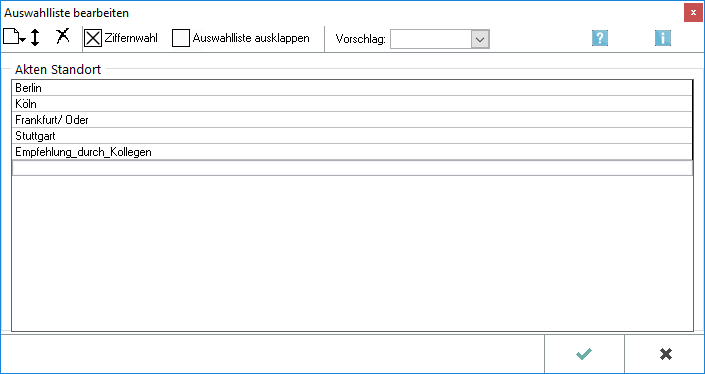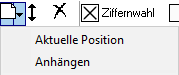Komfobox: Unterschied zwischen den Versionen
(→Neu) |
|||
| Zeile 5: | Zeile 5: | ||
[[Datei:Komfobox.png|link=]] | [[Datei:Komfobox.png|link=]] | ||
| − | In der ''Komfobox'' können Listeneinträge ausgewählt und in der Bearbeitungsmaske - Aufruf mit [[Datei:Z_3P.png|link=]] - individuell editiert werden. | + | In der ''Komfobox'' können Listeneinträge ausgewählt und in der Bearbeitungsmaske - Aufruf mit [[Datei:Z_3P.png|link=]] - individuell editiert werden. |
| − | Zur schnellen Bedienung der ''Komfobox'' empfiehlt sich die Tastatur. Über die Leertaste kann die Auswahlliste geöffnet und die gewünschte Zeile durch Eingabe ihrer Nummer gewählt werden. Anschließend wird die ''Komfobox'' verlassen und zur nächsten Eingabe gewechselt. Ist die Einstellung ''Automatisch aufklappen'' aktiviert, wird die Auswahlliste automatisch geöffnet, wenn die Komfobox mit der Maus oder über die Tastatur gewählt wird. | + | Zur schnellen Bedienung der ''Komfobox'' empfiehlt sich die Tastatur. Über die Leertaste kann die Auswahlliste geöffnet und die gewünschte Zeile durch Eingabe ihrer Nummer gewählt werden. Anschließend wird die ''Komfobox'' verlassen und zur nächsten Eingabe gewechselt. Ist die Einstellung ''Automatisch aufklappen'' aktiviert, wird die Auswahlliste automatisch geöffnet, wenn die Komfobox mit der Maus oder über die Tastatur gewählt wird. |
Beginnen zwei Zeilennummern mit der selben Ziffer, beispielsweise die Zeilen 2 und 21, so ist für die Auswahl der Zeile 2 die Ziffer 2 einzugeben und mit [[Datei:TK_Enter.png|link=]] zu bestätigen, um zur nächsten Eingabe zu wechseln. Zur Auswahl der Zeile 21 reicht die Eingabe von 21. Das Programm wechselt ohne Bestätigung mit [[Datei:TK_Enter.png|link=]] automatisch zur nächsten Eingabe. | Beginnen zwei Zeilennummern mit der selben Ziffer, beispielsweise die Zeilen 2 und 21, so ist für die Auswahl der Zeile 2 die Ziffer 2 einzugeben und mit [[Datei:TK_Enter.png|link=]] zu bestätigen, um zur nächsten Eingabe zu wechseln. Zur Auswahl der Zeile 21 reicht die Eingabe von 21. Das Programm wechselt ohne Bestätigung mit [[Datei:TK_Enter.png|link=]] automatisch zur nächsten Eingabe. | ||
| Zeile 13: | Zeile 13: | ||
Alternativ besteht auch die Möglichkeit, die Einträge durch Eingabe des Anfangsbuchstabens zu wählen. So werden ausschließlich die Einträge angezeigt, die mit den eingegebenen Buchstaben beginnen. | Alternativ besteht auch die Möglichkeit, die Einträge durch Eingabe des Anfangsbuchstabens zu wählen. So werden ausschließlich die Einträge angezeigt, die mit den eingegebenen Buchstaben beginnen. | ||
| − | Da die ''Komfobox'' in verschiedenen Programmfunktionen zur Verfügung steht (z. B. in der ''E-Akte, der Akteninfo, in Foko buchen'' oder den Maßnahmen der Zwangsvollstreckung), können sich die zu bearbeitenden Auswahllisten unterscheiden. Es gibt ein-, zwei- und dreispaltige Listen. Vorliegend wird die Bearbeitung einer Auswahlliste mit drei Spalten erläutert, wie sie bei der Bearbeitung von Rubriken in der ''E-Akte'' verwendet wird. Die Erläuterungen lassen sich aber ohne Weiteres auf andere Auswahllisten übertragen. | + | Da die ''Komfobox'' in verschiedenen Programmfunktionen zur Verfügung steht (z. B. in der ''E-Akte, der Akteninfo, in Foko buchen'' oder den Maßnahmen der Zwangsvollstreckung), können sich die zu bearbeitenden Auswahllisten unterscheiden. Es gibt ein-, zwei- und dreispaltige Listen. Vorliegend wird die Bearbeitung einer Auswahlliste mit drei Spalten erläutert, wie sie bei der Bearbeitung von Rubriken in der ''E-Akte'' verwendet wird. Die Erläuterungen lassen sich aber ohne Weiteres auf andere Auswahllisten übertragen. |
==Funktionen in der Toolbar== | ==Funktionen in der Toolbar== | ||
| Zeile 23: | Zeile 23: | ||
Mittels Neu lässt sich die Liste um Einträge ergänzen. | Mittels Neu lässt sich die Liste um Einträge ergänzen. | ||
| − | ====Aktuelle Position==== | + | ====<u>Aktuelle Position</u>==== |
Der neue Eintrag wird oberhalb der markierten Zeile eingefügt. | Der neue Eintrag wird oberhalb der markierten Zeile eingefügt. | ||
| − | ====Anhängen==== | + | ====<u>Anhängen</u>==== |
Der neue Eintrag wird an das Ende der Liste gehängt. | Der neue Eintrag wird an das Ende der Liste gehängt. | ||
| Zeile 33: | Zeile 33: | ||
===Verschieben=== | ===Verschieben=== | ||
| − | Mit Verschieben kann ein markierter Eintrag mit der Maus an eine neue Listenposition verschoben werden. Der Mauszeiger wird mit einem Doppelpfeil-Icon dargestellt. Die Maustaste wird beim Verschieben gehalten und an der gewünschten Position losgelassen. | + | Mit Verschieben kann ein markierter Eintrag mit der Maus an eine neue Listenposition verschoben werden. Der Mauszeiger wird mit einem Doppelpfeil-Icon dargestellt. Die Maustaste wird beim Verschieben gehalten und an der gewünschten Position losgelassen. |
===Ziffernwahl=== | ===Ziffernwahl=== | ||
| − | Hiermit kann die Bedienbarkeit der Komfobox per Ziffernwahl aktiviert werden. | + | Hiermit kann die Bedienbarkeit der Komfobox per Ziffernwahl aktiviert werden. |
===Auswahlliste ausklappen=== | ===Auswahlliste ausklappen=== | ||
| − | Hierüber können Sie festlegen, ob die Komfobox automatisch aufklappen soll, sobald sie den Fokus erhält. | + | Hierüber können Sie festlegen, ob die Komfobox automatisch aufklappen soll, sobald sie den Fokus erhält. |
| − | [[Datei:birne.fw.png|link=]]Diese Einstellung wird nur in Auswahllisten angeboten, bei denen ein automatisches Aufklappen die Bedienung des Programms nicht behindert. | + | [[Datei:birne.fw.png|link=]]Diese Einstellung wird nur in Auswahllisten angeboten, bei denen ein automatisches Aufklappen die Bedienung des Programms nicht behindert. |
===Vorschlag=== | ===Vorschlag=== | ||
| − | Der hier hinterlegte Vorschlag ist in der Komfobox voreingestellt. | + | Der hier hinterlegte Vorschlag ist in der Komfobox voreingestellt. |
==Funktionen im Bearbeitungsbereich== | ==Funktionen im Bearbeitungsbereich== | ||
Aktuelle Version vom 21. April 2020, 12:29 Uhr
Hauptseite > Akten > Aktenstandort > Komfobox
Inhaltsverzeichnis
Allgemeines
In der Komfobox können Listeneinträge ausgewählt und in der Bearbeitungsmaske - Aufruf mit ![]() - individuell editiert werden.
- individuell editiert werden.
Zur schnellen Bedienung der Komfobox empfiehlt sich die Tastatur. Über die Leertaste kann die Auswahlliste geöffnet und die gewünschte Zeile durch Eingabe ihrer Nummer gewählt werden. Anschließend wird die Komfobox verlassen und zur nächsten Eingabe gewechselt. Ist die Einstellung Automatisch aufklappen aktiviert, wird die Auswahlliste automatisch geöffnet, wenn die Komfobox mit der Maus oder über die Tastatur gewählt wird.
Beginnen zwei Zeilennummern mit der selben Ziffer, beispielsweise die Zeilen 2 und 21, so ist für die Auswahl der Zeile 2 die Ziffer 2 einzugeben und mit ![]() zu bestätigen, um zur nächsten Eingabe zu wechseln. Zur Auswahl der Zeile 21 reicht die Eingabe von 21. Das Programm wechselt ohne Bestätigung mit
zu bestätigen, um zur nächsten Eingabe zu wechseln. Zur Auswahl der Zeile 21 reicht die Eingabe von 21. Das Programm wechselt ohne Bestätigung mit ![]() automatisch zur nächsten Eingabe.
automatisch zur nächsten Eingabe.
Alternativ besteht auch die Möglichkeit, die Einträge durch Eingabe des Anfangsbuchstabens zu wählen. So werden ausschließlich die Einträge angezeigt, die mit den eingegebenen Buchstaben beginnen.
Da die Komfobox in verschiedenen Programmfunktionen zur Verfügung steht (z. B. in der E-Akte, der Akteninfo, in Foko buchen oder den Maßnahmen der Zwangsvollstreckung), können sich die zu bearbeitenden Auswahllisten unterscheiden. Es gibt ein-, zwei- und dreispaltige Listen. Vorliegend wird die Bearbeitung einer Auswahlliste mit drei Spalten erläutert, wie sie bei der Bearbeitung von Rubriken in der E-Akte verwendet wird. Die Erläuterungen lassen sich aber ohne Weiteres auf andere Auswahllisten übertragen.
Funktionen in der Toolbar
Neu
Mittels Neu lässt sich die Liste um Einträge ergänzen.
Aktuelle Position
Der neue Eintrag wird oberhalb der markierten Zeile eingefügt.
Anhängen
Der neue Eintrag wird an das Ende der Liste gehängt.
Verschieben
Mit Verschieben kann ein markierter Eintrag mit der Maus an eine neue Listenposition verschoben werden. Der Mauszeiger wird mit einem Doppelpfeil-Icon dargestellt. Die Maustaste wird beim Verschieben gehalten und an der gewünschten Position losgelassen.
Ziffernwahl
Hiermit kann die Bedienbarkeit der Komfobox per Ziffernwahl aktiviert werden.
Auswahlliste ausklappen
Hierüber können Sie festlegen, ob die Komfobox automatisch aufklappen soll, sobald sie den Fokus erhält.
![]() Diese Einstellung wird nur in Auswahllisten angeboten, bei denen ein automatisches Aufklappen die Bedienung des Programms nicht behindert.
Diese Einstellung wird nur in Auswahllisten angeboten, bei denen ein automatisches Aufklappen die Bedienung des Programms nicht behindert.
Vorschlag
Der hier hinterlegte Vorschlag ist in der Komfobox voreingestellt.
Funktionen im Bearbeitungsbereich
Anzeige
In dieser Spalte wird die Beschreibung eingegeben.
Funktionen in der Abschlussleiste
OK und Schließen
Speichert die Eingabe und schließt das Fenster.
Abbruch und Schließen
Schließt das Fenster.